ANSYS安装详细教程
ANSYS详细安装教程

1、在安装包中找到MAGNiTUDE文件夹2、将该文件夹拷贝到其他位置,比如桌面上。
(注:由于我使用的是虚拟光盘进行安装,存在写入权限的问题,所以才需要将该文件夹拷贝出来。
如果直接使用硬盘文件则无需拷贝)打开文件夹,运行ap120_calc.exe程序。
点击Y,确定,则程序自动生成许可证文件。
3、运行安装主程序,点击setup.exe4、弹出安装菜单,按照从上至下的顺序,先点击第一个按钮,开始安装VC++ 2005 Redistributable、VC++ 2005 SP1 Redistributable、.NET frameword 2.0 SP1。
5、点击OK6、开始自动安装过程7、安装完毕,重启电脑(注:4~7步是12.0的安装前提,即对12.0安装需要的计算机环境;对于12.1,win7自带的net framework3.5或4.0以及VC2008都已装好,无须4~7步,直接主程序安装即可)8、点击第4步中图示的第二个按钮,开始安装ANSYS主程序(install ANSYS,lnc.Products)。
9、点击“同意”,继续,选择程序平台10、修改Install Directory(安装目录)为你想要安装的路径,Mount Directory不需要自己更改,程序会自动检测。
11、选择程序组件,一般默认即可,无需改动。
12、设置Pro/E等CAD软件,如果没有,则无需设置(即全部skip即可;UG安装也全部skip)13、确认刚才的各项操作,开始安装14、开始安装,需要解压缩111个安装包,所以时间比较长。
15、按提示点击NEXT后,进入设置界面自动检测过程完成后,点击继续按钮,弹出一个对话框在Hostname1栏中,填入计算机名,计算机名在“我的电脑”-“属性”(一定不能随便填写)16、程序根据提供的计算机名自动配置。
完成后点击Exit退出。
17、完成主程序安装18、回到初始菜单,安装许可证服务器(Install ANSYS,lnc.Lincese Manager)19、类似主程序安装一样的配置过程。
ANSYS11.0安装方法
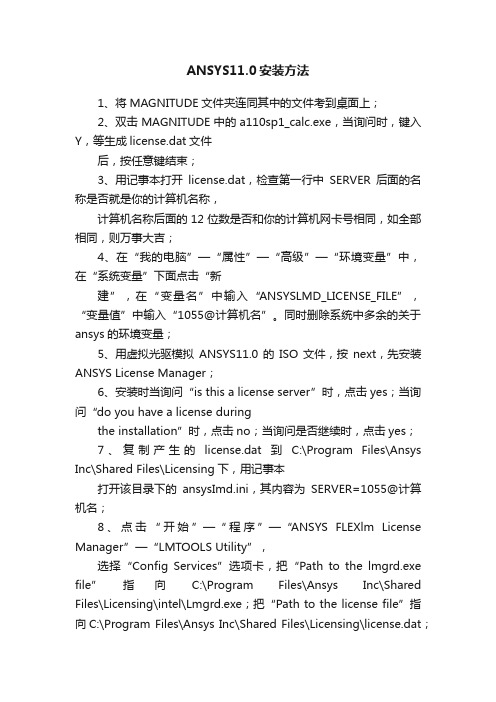
ANSYS11.0安装方法1、将MAGNITUDE文件夹连同其中的文件考到桌面上;2、双击MAGNITUDE中的a110sp1_calc.exe,当询问时,键入Y,等生成license.dat文件后,按任意键结束;3、用记事本打开license.dat,检查第一行中SERVER后面的名称是否就是你的计算机名称,计算机名称后面的12位数是否和你的计算机网卡号相同,如全部相同,则万事大吉;4、在“我的电脑”—“属性”—“高级”—“环境变量”中,在“系统变量”下面点击“新建”,在“变量名”中输入“ANSYSLMD_LICENSE_FILE”,“变量值”中输入“1055@计算机名”。
同时删除系统中多余的关于ansys的环境变量;5、用虚拟光驱模拟ANSYS11.0的ISO文件,按next,先安装ANSYS License Manager;6、安装时当询问“is this a license server”时,点击yes;当询问“do you have a license duringthe installation”时,点击no;当询问是否继续时,点击yes;7、复制产生的license.dat到C:\Program Files\Ansys Inc\Shared Files\Licensing下,用记事本打开该目录下的ansysImd.ini,其内容为SERVER=1055@计算机名;8、点击“开始”—“程序”—“ANSYS FLEXlm License Manager”—“LMTOOLS Utility”,选择“Config Services”选项卡,把“Path to the lmgrd.exe file”指向C:\Program Files\Ansys Inc\Shared Files\Licensing\intel\Lmgrd.exe;把“Path to the license file”指向C:\Program Files\Ansys Inc\Shared Files\Licensing\license.dat;把“Path to the debug log file”指向C:\Program Files\Ansys Inc\Shared Files\Licensing\license.log。
ANSYS详细教程(非常好)
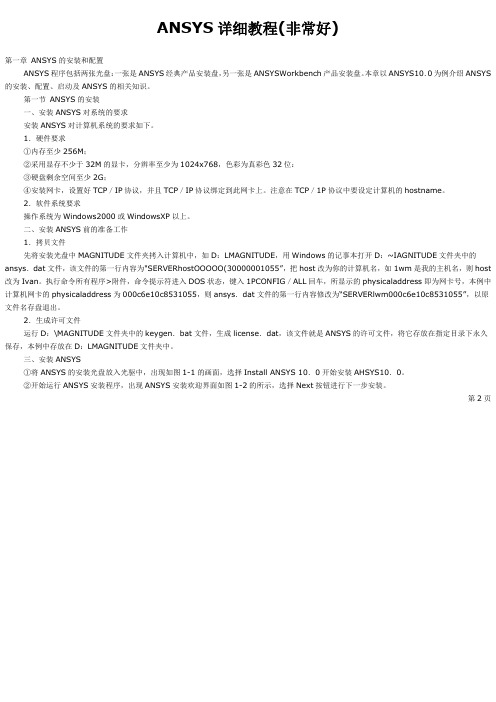
ANSYS详细教程(非常好)第一章ANSYS的安装和配置ANSYS程序包括两张光盘:一张是ANSYS经典产品安装盘,另一张是ANSYSWorkbench产品安装盘。
本章以ANSYS10.0为例介绍ANSYS 的安装、配置、启动及ANSYS的相关知识。
第一节ANSYS的安装一、安装ANSYS对系统的要求安装ANSYS对计算机系统的要求如下。
1.硬件要求①内存至少256M;②采用显存不少于32M的显卡,分辨率至少为1024x768,色彩为真彩色32位:③硬盘剩余空间至少2G;④安装网卡,设置好TCP/IP协议,并且TCP/IP协议绑定到此网卡上。
注意在TCP/1P协议中要设定计算机的hostname。
2.软件系统要求操作系统为Windows2000或WindowsXP以上。
二、安装ANSYS前的准备工作1.拷贝文件先将安装光盘中MAGNITUDE文件夹拷入计算机中,如D:LMAGNITUDE,用Windows的记事本打开D:~IAGNITUDE文件夹中的ansys.dat文件,该文件的第一行内容为"SERVERhostOOOOO(30000001055”,把host改为你的计算机名,如1wm是我的主机名,则host 改为Ivan。
执行命令所有程序>附件,命令提示符进入DOS状态,键入1PCONFIG/ALL回车,所显示的physicaladdress即为网卡号,本例中计算机网卡的physicaladdress为000c6e10c8531055,则ansys.dat文件的第一行内容修改为“SERVERlwm000c6e10c8531055”,以原文件名存盘退出。
2.生成许可文件运行D:\MAGNITUDE文件夹中的keygen.bat文件,生成license.dat,该文件就是ANSYS的许可文件,将它存放在指定目录下永久保存,本例中存放在D:LMAGNITUDE文件夹中。
三、安装ANSYS①将ANSYS的安装光盘放入光驱中,出现如图1-1的画面,选择Install ANSYS 10.0开始安装AHSYS10.0。
ansys10.0安装方法

ansys10.0安装方法
以下是ANSYS10.0的安装步骤:
步骤1:准备安装
-在ANSYS官网上下载ANSYS10.0软件安装文件。
-确保您的计算机满足ANSYS10.0的系统要求。
步骤2:解压安装文件
-双击下载的安装文件,将其解压到您选择的安装目录。
步骤3:运行安装程序-打开解压得到的文件夹,找到名为"Setup.exe"的安装程序。
-双击"Setup.exe"以运行安装程序。
步骤4:选择安装类型
-在安装向导中,选择"Typica1Insta11"(典型安装)作为安装类型,以便安装ANSYS10.0的常用功能。
-您也可以选择XustomInsta11"(自定义安装)以选择特定的功能进行安装。
步骤5:选择安装位置
-在安装向导中,选择安装的位置。
默认情况下,
ANSYS10∙0X各安装在CWProgramFi1es(x86)
∖∖ANSYSIncWANSYS1O-O目录中。
步骤6:完成安装
-点击“Next"(下一步),然后按照安装向导的指示完成剩余的
安装步骤。
-安装完成后,您将看到一个安装成功的提示。
注意:在安装过程中可能会要求您输入许可证文件或许可证服务器信息。
请确保您有正确的许可证文件,并提供所需的信息。
完成以上步骤后,您应该已经成功安装了ANSYS10.0软件。
ansys安装方法

ansys安装方法一.记录你的计算机名称,注意:计算机名称和计算机用户是两个不同的概念,一台计算机可以有多个用户,但是只有一个唯一的计算机名称。
在Win2000/WinXp中,计算机的名称可以根据以下步骤获得:鼠标右键单击我的电脑->属性->网络标识-〉完整的计算机名称,记下你的计算机名称。
WUDAPENG二.记录你的网卡的ID,每个网卡有自己唯一的网卡ID,Ansys 安装过程中需要你的网卡ID。
在Win2000/WinXp中,点开始->程序->附件->C:命令提示符,进入类似于Win98的DOS界面方式使用以下命令: IPCONFIG /ALL记下本机网卡Physical Address 对应的序列号00e04c00e862 例如:00-90-96-17-22-BD就是我的网卡的Physical Address,也就是网卡的ID。
在Ansys 安装过程中,将上述ID要写成如下形式:0090961722BD,即去掉中间的横线。
三.A NSYS11.N0安装方法(转):1. 运行MAGNiTUDE目录下面的a11calc.exe生成license.dat(注意不要在光盘里运行)2. 安装ANSYS 11.0。
3. 安装License Managment,当询问is this a license SERVER 时,点击YES,当询问Do you have a license during the installition时,点击NO,当询问是否继续时,点击YES。
然后直到安装完成。
4. 复制1步产生的license.dat到X:\Program Files\Ansys Inc\SharedFiles\Licensing下面,其中X为License Management安装盘符;并在当前目录下面建立文件ansyslmd.ini,期内容为SERVER=1055@hostname,(hostname为你的计算机名字,hostname 后面没有逗号) 。
ANSYS安装详细教程
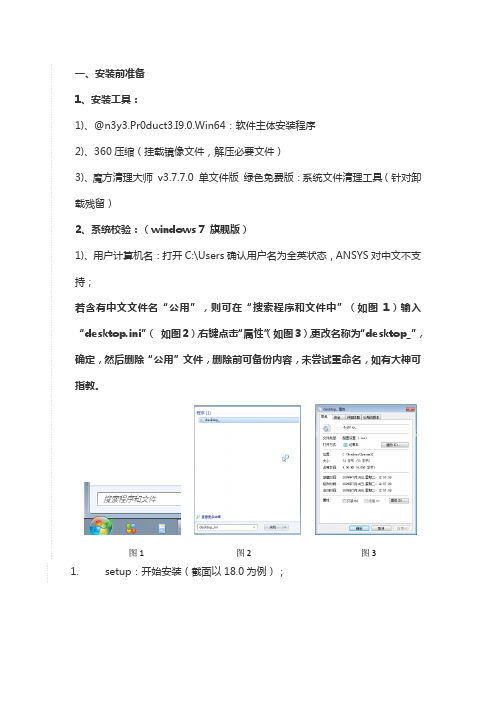
一、安装前准备1、安装工具:1)、@n3y3.Pr0duct3.I9.0.Win64:软件主体安装程序2)、360压缩(挂载镜像文件,解压必要文件)3)、魔方清理大师v3.7.7.0 单文件版绿色免费版:系统文件清理工具(针对卸载残留)2、系统校验:(windows 7 旗舰版)1)、用户计算机名:打开C:\Users确认用户名为全英状态,ANSYS对中文不支持;若含有中文文件名“公用”,则可在“搜索程序和文件中”(如图1)输入“desktop.ini”(如图2),右键点击“属性”(如图3),更改名称为“desktop_”,确定,然后删除“公用”文件,删除前可备份内容,未尝试重命名,如有大神可指教。
图1 图2 图31.setup:开始安装(截面以18.0为例);特别注意:本经验仅需安装ANSYS Product,不需要单独的许可证文件以及生成器,所以请勿安装Install ANSYS License Manager,因为有的教程和下载来的文件里面包含许可证,需要安装许可证文件管理,这里不做详细介绍;2.7接下来开始安装过程,第三步尤为关键;setup_1:点击同意,然后下一步;3.8setup_2:输入安装地址(本次安装以默认路径为例,用户也可根据自己计算机情况安装在其他盘位置),然后下一步;4.9setup_3:输入localhost,不要输自己电脑名;然后下一步;5.10setup_4:接下来开始安装,本次安装按照系统默认选择的工具,也可根据需要自己选择,然后下一步;6.11setup_5:勾选skip(这一步是为了与其他CAD产品相关联,可跳过,在安装完成之后再去关联,参看其他教程),然后下一步;7.12setup_6:接下来就是安装过程,请耐心等待13 setup_7:安装完成100%;去掉勾选(不重要);退出安装界面即可;至此安装完成,接下来为破解过程;14破解:仅需替换相应文件到指定文件夹即可在下载好的文件夹里找到_SolidSQUAD_\Crack with local license (server setup is not needed),拷贝里面\Shared Files\Licensing文件夹到安装目录合并替换原始文件(在选择安装时安装的目录)破解成功,接下来在安装程序中查找启动项,发送到桌面快捷方式即可END注意事项•在安装的第三步:输入localhost,不要输自己电脑名;切记。
ANSYS详细安装步骤
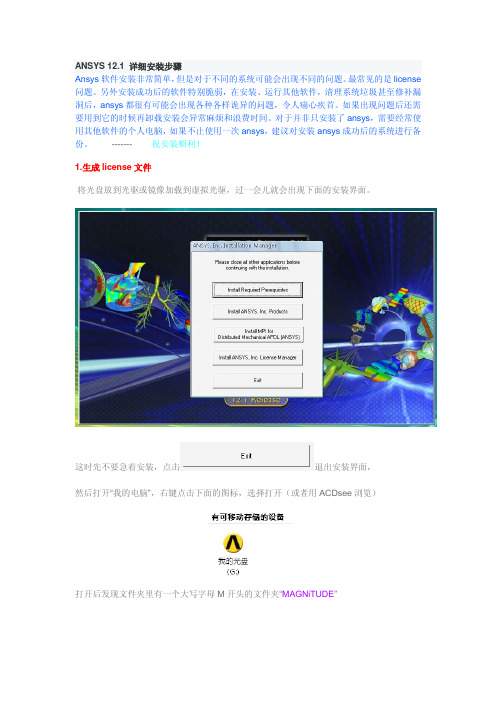
ANSYS 12.1 详细安装步骤Ansys软件安装非常简单,但是对于不同的系统可能会出现不同的问题。
最常见的是license 问题。
另外安装成功后的软件特别脆弱,在安装、运行其他软件,清理系统垃圾甚至修补漏洞后,ansys都很有可能会出现各种各样诡异的问题,令人痛心疾首。
如果出现问题后还需要用到它的时候再卸载安装会异常麻烦和浪费时间。
对于并非只安装了ansys,需要经常使用其他软件的个人电脑,如果不止使用一次ansys,建议对安装ansys成功后的系统进行备份。
------- 祝安装顺利!1.生成license文件将光盘放到光驱或镜像加载到虚拟光驱,过一会儿就会出现下面的安装界面。
这时先不要急着安装,点击退出安装界面,然后打开“我的电脑”,右键点击下面的图标,选择打开(或者用ACDsee浏览)打开后发现文件夹里有一个大写字母M开头的文件夹“MAGNiTUDE”(杀毒软件可能会阻止访问)出现这个窗口后输入Y,按回车。
稍等片刻……等到安装完这个以后,关掉窗口,原来那个文件夹“MAGNiTUDE”里将生成一个license,这个有用。
2.安装ansys程序打开“我的电脑”,双击这个图标:或者在打开后的文件夹里双击setup出现安装界面:自上而下依次安装,点击界面上的按钮就行了。
点击“OK”安装完后点击重启。
(有的电脑安装过这个程序的不用再安装了)接下来安装界面第二个的程序选中“I AGREE”,点击“NEXT”有必要的话可以更改安装路径Install Directory。
上面的Mount Directory不能改。
更改第三个框里的路径,可以勾选下面的两个选项。
点击NEXT 下面的选择类似。
根据自己的需要更改路径。
到这一步后就耐心等待吧。
一直装到这一步,需要输入Hostname1这个就是自己的计算机名。
可以右键点击“我的电脑”,点“属性”,单击“计算机名”选项卡,找到“完整的计算机名称”,复制到上图那个Hostname1后面白色框里。
ANSYS14.0安装方法(步骤)详解64位WIN7

ANSYS14.0安装方法(步骤)详解<64位WIN7>1、解压"授权文件生成器.zip"生成AP14_Calc.exe文件,将AP14_Calc.exe文件复制到其他地方(比如桌面或其他盘下)。
禁用无线网卡,启用本地连接!双击算号机AP14_Calc.exe,输入y按回车,自动生成license.txt文件。
如下所示:2、使用DAEMON Tools加载ISO映像ANSYS14.WIN32-DISK1.iso和ANSYS14.WIN32-DISK2.iso,打开ANSYS14.0文件夹。
(或者分别解压成两个文件夹,这边我们是解压成两个文件夹a,b)3、打开Z盘,点击setup4、语言选择English,点击Install ANSYS,Inc.Products开始安装。
选择I AGREE,点击Next。
5、设置安装目录,安装目录的容量一定要足够,差不多需要8G,然后点击Next。
6、设置Pro/E和ANSYS的对接。
分别设置Pro/E的安装语言、启动Pro/E的命令、Pro/E的完整安装目录,没有安装Pro/E的这一步也可以Skip跳过,出现提示“The pro_comm_msg has been found!”之后,自动进入Next。
7、选择各个安装组件和模块,按照默认的就行,然后点击Next。
8、开始漫长等待,差不多半小时的样子:9、进入安装过程,解压62个程序包,大约需要十来分钟时间,其中Package6、19、32会时间长一点,耐心等待。
首先界面提示是“Y ou don't need to install any prerequisites。
”安装界面会间断的播放1970、1975、1983、1987、1993、1996、2000、2003、2004、2006、2007、2008、2010年的软件版本升级信息。
10、提示换第二张盘,把盘符的Z改为Y;点击OK;11、接下来是自动配置产品程序包Configuration: Product 1 of 16,也需要几分钟时间,耐心等待:12、进行ANSYS14.0的释放许可证客户安装配置,自动检测完毕后出现“Specify the License Server Machine确定许可证服务机”界面,注意:2325、1055、1-server 不要改动,只需要输入你的Hostname1。
- 1、下载文档前请自行甄别文档内容的完整性,平台不提供额外的编辑、内容补充、找答案等附加服务。
- 2、"仅部分预览"的文档,不可在线预览部分如存在完整性等问题,可反馈申请退款(可完整预览的文档不适用该条件!)。
- 3、如文档侵犯您的权益,请联系客服反馈,我们会尽快为您处理(人工客服工作时间:9:00-18:30)。
一、安装前准备
1、安装工具:
1)、@n3y3.Pr0duct3.I9.0.Win64:软件主体安装程序
2)、360压缩(挂载镜像文件,解压必要文件)
3)、魔方清理大师v3.7.7.0 单文件版绿色免费版:系统文件清理工具(针对卸载残留)
2、系统校验:(windows 7 旗舰版)
1)、用户计算机名:打开C:\Users确认用户名为全英状态,ANSYS对中文不支持;
若含有中文文件名“公用”,则可在“搜索程序和文件中”(如图1)输入“desktop.ini”(如图2),右键点击“属性”(如图3),更改名称为“desktop_”,确定,然后删除“公用”文件,删除前可备份内容,未尝试重命名,如有大神可指教。
图1 图2 图3
1.setup:开始安装(截面以18.0为例);
特别注意:本经验仅需安装ANSYS Product,不需要单独的许可证文件以及生成器,所以请勿安装Install ANSYS License Manager,因为有的教程和下载来的文件里面包含许可证,需要安装许可证文件管理,这里不做详细介绍;
2.7
接下来开始安装过程,第三步尤为关键;
setup_1:点击同意,然后下一步;
3.8
setup_2:输入安装地址(本次安装以默认路径为例,用户也可根据自己计算机情况安装在其他盘位置),然后下一步;
4.9
setup_3:输入localhost,不要输自己电脑名;然后下一步;
5.10
setup_4:接下来开始安装,本次安装按照系统默认选择的工具,也可根据需要自己选择,然后下一步;
6.11
setup_5:勾选skip(这一步是为了与其他CAD产品相关联,可跳过,在安装完成之后再去关联,参看其他教程),然后下一步;
7.12
setup_6:接下来就是安装过程,请耐心等待
13 setup_7:安装完成100%;去掉勾选(不重要);退出安装界面即可;至此安装完成,接下来为破解过程;
14破解:仅需替换相应文件到指定文件夹即可
在下载好的文件夹里找到_SolidSQUAD_\Crack with local license (server setup is not needed),拷贝里面\Shared Files\Licensing文件夹到安装目录合并替换原始文件(在选择安装时安装的目录)
破解成功,接下来在安装程序中查找启动项,发送到桌面快捷方式即可
END
注意事项
•在安装的第三步:输入localhost,不要输自己电脑名;切记。
